Como instalar o mariadb 10 no Ubuntu 18.04 e 16.04 LTS

- 4366
- 1291
- Arnold Murray
Mariadb é uma substituição aprimorada e devastada para MySQL. MariaDB pode ser uma escolha melhor para a escolha para profissionais de banco de dados que procuram um robusto, escalável, e confiável Servidor SQL. MariaDB tem vários recursos atualizados sobre o MySQL. Use os links abaixo para ler a comparação de recursos entre MariaDB e MySQL

Este artigo irá ajudá -lo a Instale o mariadb no Ubuntu 18.04 e 16.04 LTS e outros sistemas usando o gerenciador de pacotes APT, para versões mais antigas usam o comando apt-get.
Etapa 1 - bancos de dados de backup
Mariadb 10.2 foi lançado com várias atualizações e alterações de configuração do que as versões anteriores. Então, se você já executou uma versão Mariadb mais antiga, é recomendável receber todos os bancos de dados antes de atualizar.
Você pode fazer backup de todos os seus bancos de dados usando o comando abaixo único.
mysqldump -u root -p --l -databases> all -db.SQL
Etapa 2 - Adicione o repositório APT
Você pode encontrar o arquivo de configuração do MARIADB APT do site oficial. Importe a tecla Singin Package para pacotes MaraidB em seu sistema.
sudo apt install install-properties-common sudo apt-key Adv--RECV-KEYS-KEYSERVER HKP: // KeyServer.Ubuntu.com: 80 0xf1656f24c74cd1d8
Depois disso, crie um novo arquivo de configuração APT para MariaDB com o seguinte comando. Você pode usar qualquer editor de texto que vim.
sudo vim/etc/apt/fontes.lista.D/Mariadb.lista
E adicione os seguintes valores ao arquivo de configuração, conforme sua versão do Ubuntu. Para verificar a versão do seu sistema Ubuntu, execute 'LSB -Release -a' comando.
Para o Ubuntu 18.04 “Bionic”
Deb [arch = amd64, arm64, ppc64el] http: // nyc2.espelhos.Digitalocean.com/mariadb/repo/10.4/Ubuntu Bionic Main Deb-Src http: // NYC2.espelhos.Digitalocean.com/mariadb/repo/10.4/Ubuntu Bionic Main
Para o Ubuntu 16.04 “Xenial”
Deb [arch = amd64, arm64, i386, ppc64el] http: // nyc2.espelhos.Digitalocean.com/mariadb/repo/10.4/Ubuntu Xenial Principal Deb-Src http: // NYC2.espelhos.Digitalocean.com/mariadb/repo/10.4/Ubuntu Xenial Main
Para outras versões do Ubuntu
Para outras versões do Ubuntu. Clique aqui para encontrar repositório adequado para o seu sistema.
Etapa 3 - Instale o mariadb no Ubuntu
Depois de adicionar o repositório ao seu sistema e usar os seguintes comandos para instalar o MariadB-Server no seu sistema Ubuntu. Isso removerá qualquer versão anterior dos pacotes Mariadb e instalará os pacotes mais recentes no sistema. Certifique -se de ter backups adequados de bancos de dados antes de executar os comandos abaixo.
sudo apt update sudo apt install mariadb-server
Ao instalar o mariadb usando o instalador de comando acima, solicitará a senha da conta da mariadb root duas vezes como o instantâneo abaixo.
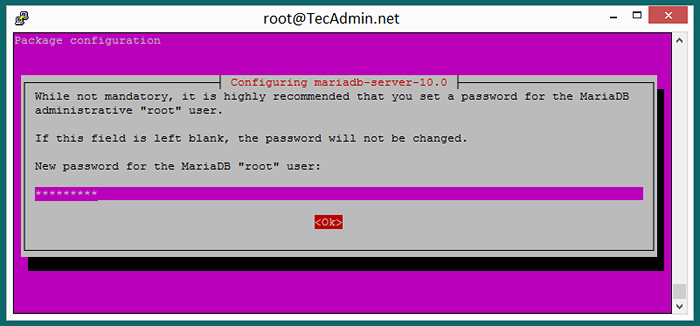
Etapa 4 - Faça login no mariadb
Depois de concluir a instalação, você pode se conectar ao mariadb usando o seguinte comando. Quando solicitado, use a senha inserida durante a instalação do mariadb.
Mysql -u Root -p Digite a senha: Bem -vindo ao monitor mariadb. Os comandos terminam com; ou \ g. Seu ID de conexão MARIADB é 8 servidor versão: 10.2.6-mariadb-10.2.6+maria ~ mariadb xenial.Org Distribuição Binária Copyright (C) 2000, 2017, Oracle, Mariadb Corporation AB e outros. Digite 'ajuda;' ou '\ h' para obter ajuda. Digite '\ c' para limpar a instrução de entrada atual. Mariadb [(nenhum)]>
Etapa 5 - Gerencie o serviço de mariadb
Algumas vezes precisamos parar ou iniciar o serviço de mariadb. Use os seguintes comandos para parar, iniciar, verificar o status e reiniciar o mariadb servic.
sudo systemctl pare mysql.Serviço # para impedir o serviço mariadb sudo systemctl start mysql.Serviço # Para iniciar o serviço MariaDB SUDO SYSTEMCTL STATUS MYSQL.Serviço # para verificar o status do serviço mariadb sudo systemctl reiniciar mysql.Serviço # para parar e iniciar o serviço mariadb
- « Como inserir senha no script shell como caracteres ocultos
- Como alterar a cor da saída do texto em linux shell »

